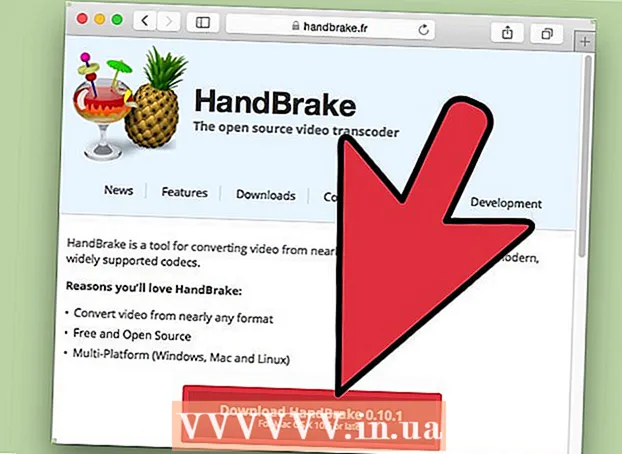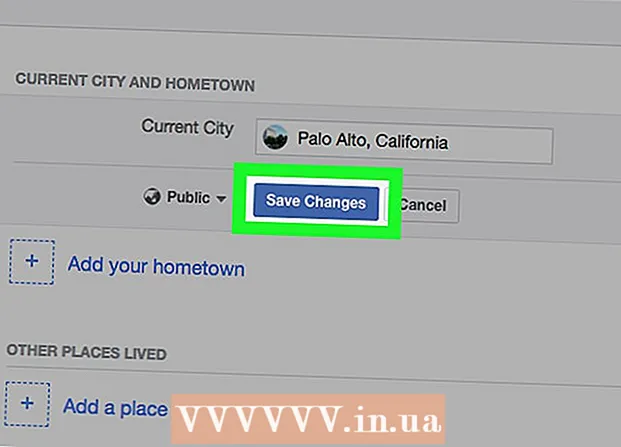Auteur:
Randy Alexander
Date De Création:
26 Avril 2021
Date De Mise À Jour:
1 Juillet 2024
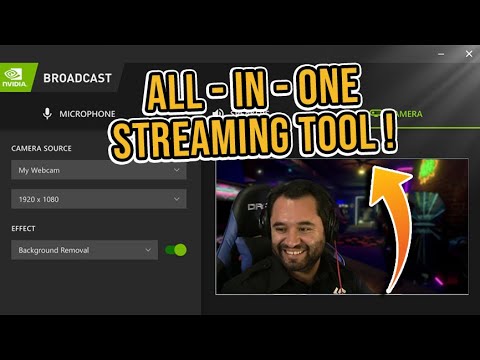
Contenu
Dans cet article, wikiHow vous montrera comment créer des événements sur Facebook. "Événements" est une page temporaire pour les fêtes à venir ou les discussions sociales, vous utilisez cette page pour inviter tout le monde sur Facebook à y assister. Vous pouvez créer des événements sur les versions mobile et de bureau de Facebook.
Pas
Méthode 1 sur 2: au téléphone
Ouvrir Facebook. Appuyez sur l'icône de l'application Facebook, le "f" blanc sur un fond bleu foncé. L'application ouvrira la page Fil d'actualité si vous êtes connecté.
- Si vous n'êtes pas connecté, entrez votre adresse e-mail (ou numéro de téléphone) et votre mot de passe avant de continuer.

appuie sur le bouton ☰. Vous pouvez trouver ce bouton dans le coin inférieur droit de l'écran (iPhone) ou dans le coin supérieur droit (Android). Cela ouvrira le menu.- Certaines versions de test de l'application Facebook auront une icône à 3 points au lieu de 3 tirets.

appuie sur le bouton Événements (Un événement). Vous devriez voir une icône de calendrier en haut du menu.- Si vous utilisez la version bêta de Facebook, vous devrez peut-être faire défiler vers le bas pour trouver l'option Événements.

Choisir Créer (Créer) (iPhone) ou +. Sur l'iPhone, appuyez sur le bouton Créer dans le coin supérieur droit de l'écran; Sur Android, appuyez sur le signe plus bleu dans le coin inférieur droit de l'écran. Cela ouvrira le menu en bas de l'écran.
Sélectionnez le type d'événement. Sur iPhone, choisissez le type d'événement dans le menu; sur Android, appuyez sur le type d'événement en haut de la page et choisissez l'une des options suivantes:
- Créer un événement privé (Créer des événements privés) - Créez un événement Facebook qui n'est accessible qu'aux personnes invitées.
- Créer un événement public (Créer des événements communautaires) - Créez un événement public accessible à tous, y compris les personnes sans compte Facebook.
- Créer un événement de groupe (Créer un événement de groupe) - Vous permet de sélectionner un groupe dont vous êtes propriétaire pour envoyer une invitation. Les membres n'appartenant pas au groupe ne peuvent pas accéder à l'événement.
Saisissez le nom de l'événement. Cliquez sur le champ de texte "Titre de l'événement" en haut de l'écran, puis saisissez le nom que vous souhaitez utiliser.
Téléchargez des photos de l'événement. Cliquez sur l'icône de l'appareil photo ou sur la photo dans le coin droit du nom de l'événement, sélectionnez une photo sur le téléphone.
Ajoutez du temps à l'événement. Appuyez sur l'heure actuelle (l'option affichera «Aujourd'hui à»), puis sélectionnez la date et l'heure, appuyez sur D'accord.
Ajoutez un emplacement. Appuyez sur le champ "Lieu", saisissez le nom du lieu et appuyez sur le lieu. Ceci ajoute le lieu à l'événement.
Ajouter une description. Cliquez sur le champ "Plus d'infos", puis saisissez plus d'informations pour informer les gens de votre événement. C'est un bon endroit pour ajouter des règles, des plans ou des horaires de la maison.
Modifier les options d'événement. Selon le type d'événement que vous organisez, il existe les options suivantes:
- privé (Privé) - Cliquez sur le bouton "Les invités peuvent inviter des amis" pour empêcher les invités d'envoyer des invitations à d'autres.
- Publique (Public) - Ajoutez l'adresse Web de billetterie, les informations du co-organisateur ou la catégorie.
- Groupe (Groupes) - Sélectionnez le groupe comme base d'invités en cliquant dans l'espace blanc sous le nom de l'événement et en sélectionnant un groupe.
Cliquez sur Créer. Il s'agit du bouton bleu en bas de l'écran. Appuyez sur ce bouton pour publier l'événement. publicité
Méthode 2 sur 2: sur l'ordinateur
Ouvrir Facebook. Visitez https://www.facebook.com/. Vous serez redirigé vers la page Facebook News Feed si vous êtes connecté à Facebook.
- Si vous n'êtes pas connecté, entrez votre adresse e-mail (ou numéro de téléphone) et votre mot de passe dans le coin supérieur droit, puis cliquez sur S'identifier (S'identifier).
Cliquez sur Événements. Il se trouve à côté d'une icône de calendrier sur le côté gauche de la page Fil d'actualité.
Cliquez sur + Créer un événement (+ Créer un événement). Il s'agit d'un bouton bleu sur le côté gauche de l'écran. Après avoir appuyé sur le bouton, un menu apparaît.
Sélectionnez le type d'événement. Cliquez sur l'une des options suivantes dans le menu:
- Créer un événement privé - Créez des événements qui ne peuvent être vus que par les personnes invitées.
- Créer un événement public - Rendre les événements ouverts à tous, qu'ils aient ou non un compte Facebook.
Téléchargez des photos sur l'événement. Cliquez sur Télécharger une photo ou une vidéo (Télécharger une photo ou une vidéo) pour ouvrir une fenêtre de navigateur de fichiers sur votre ordinateur, sélectionnez une photo ou une vidéo et cliquez sur Ouvert (Ouvrir) en bas de la fenêtre.
Ajoutez le nom de l'événement. Dans le champ de texte "Nom de l'événement", entrez le nom que vous souhaitez utiliser. Le nom doit être à la fois concis et expressif du contenu de l'événement (par exemple «60e anniversaire»).
Entrez l'emplacement. Tapez le lieu ou la zone générale où l'événement a eu lieu dans le champ de texte "Lieu".
Ajoutez les heures de début et de fin. Ajoutez les informations dans les champs "Début" et "Fin", respectivement.
- Si vous créez un événement privé, vous ne verrez que le champ "Démarrer", à partir de là, cliquez sur le lien + Heure de fin (ajouter une heure de fin) pour ajouter l'heure de fin de l'événement.
Ajouter une description. Saisissez la description de l'événement dans la boîte de dialogue "Description". C'est un bon endroit pour ajouter des informations sur les règles, les objectifs, les horaires des événements, etc.
Modifiez les autres paramètres si vous le souhaitez. Les événements publics, par exemple, vous permettent d'ajouter des mots clés afin que les gens puissent trouver votre événement. Il existe également une option pour empêcher les invités de publier sans leur permission.
- Les événements privés vous permettent de cocher ou de décocher l'option «Les invités peuvent amener des amis».
Cliquez sur le bouton Créer ou Créer un événement privé. Il s'agit du bouton bleu dans le coin inférieur droit de l'écran. Ceci est utilisé pour publier des événements. Ensuite, vous pouvez inviter des amis en cliquant sur Inviter (Inviter), choisissez Choisissez vos amis (Choisissez des amis) et sélectionnez des amis. publicité
avertissement
- Les événements privés sont privés uniquement du côté des invités. Si vous souhaitez discuter de problèmes sensibles ou personnels, il est préférable de rester à l'écart de Facebook.